|
一、确定电脑的CPU开启CPU虚拟化1、电脑CPU一般都会默认被虚拟化,如下图所示: 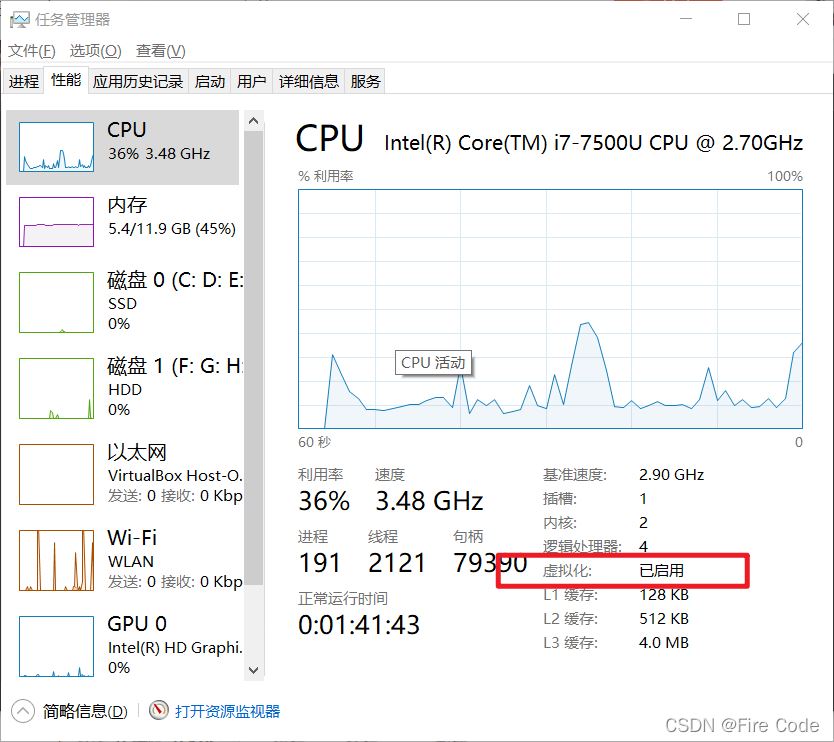
2、如果未被虚拟化,需进入BISO界面打开CPU虚拟化 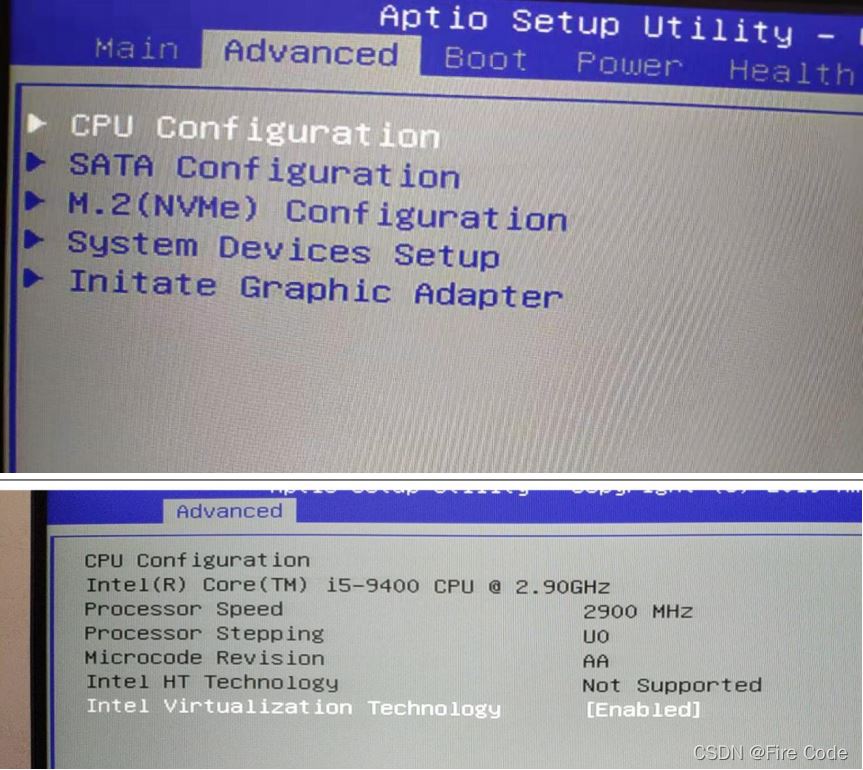
二、下载VirturalBox并完成安装下载地址:https://www.virtualbox.org/wiki/Downloads 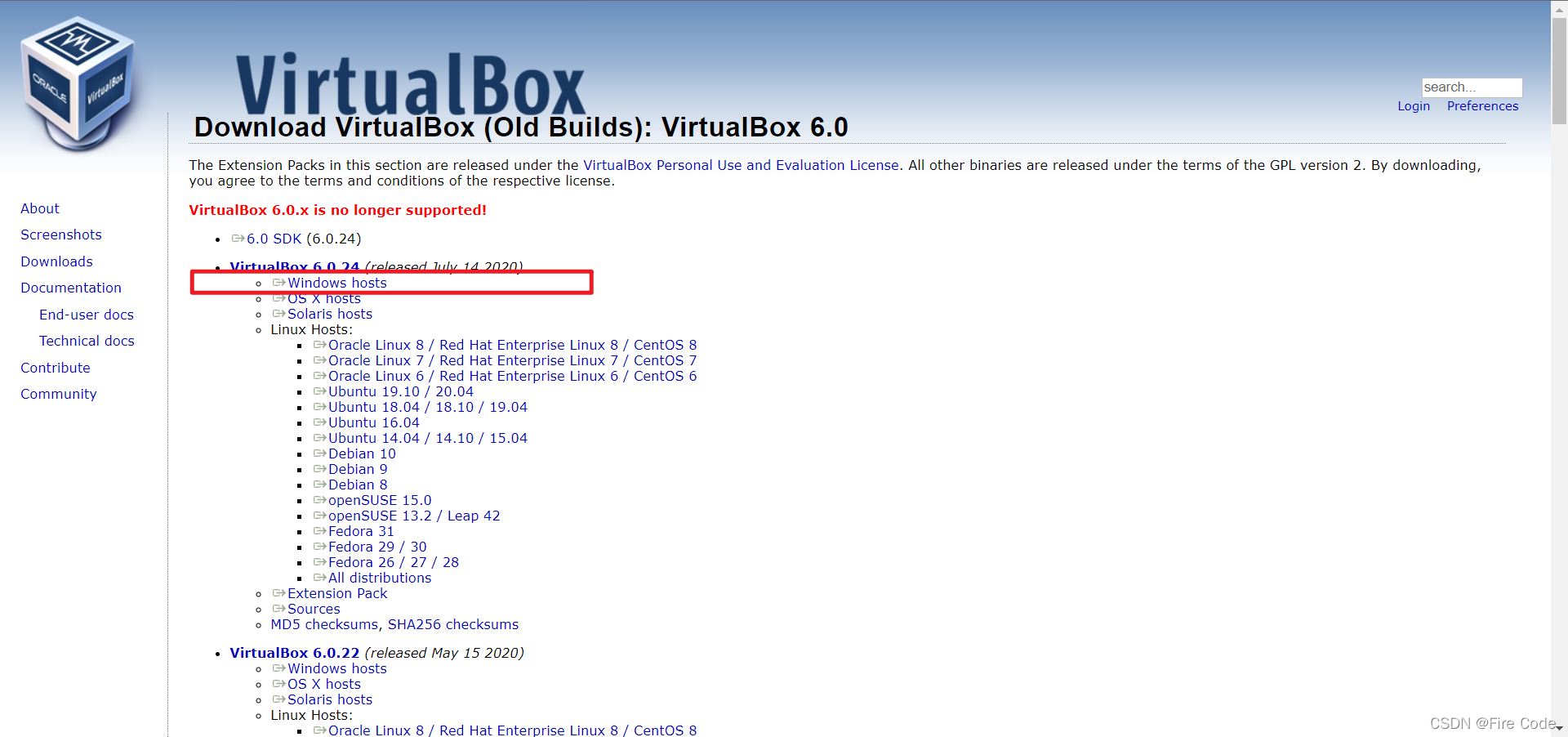
安装步骤默认下一步即可
三、下载Vagrant并完成安装,并且电脑要重启下载地址:https://www.vagrantup.com;建议使用迅雷下载 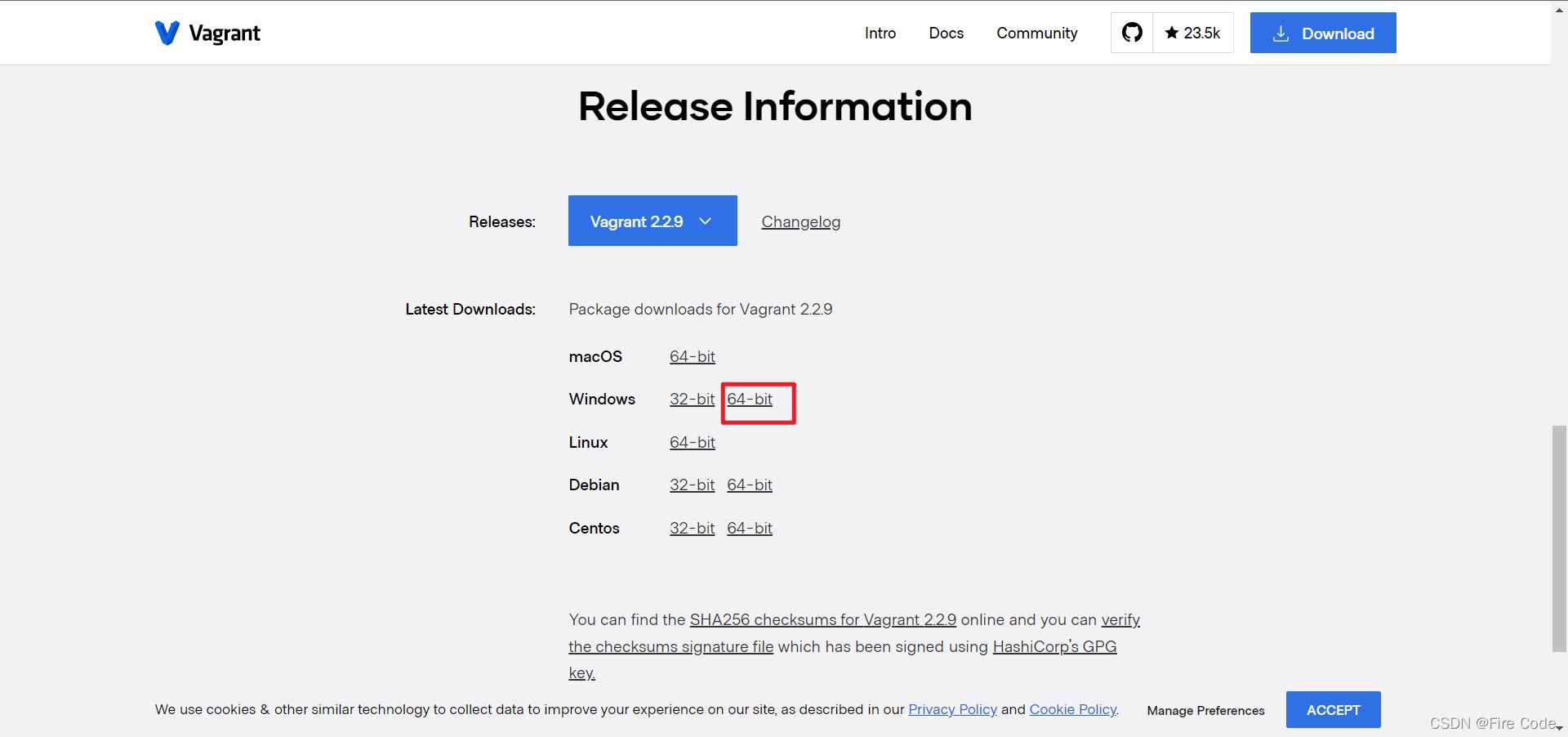
四、在cmd中运行:vagrant检查Vagrant是否安装成功,提示命令即代表安装成功。 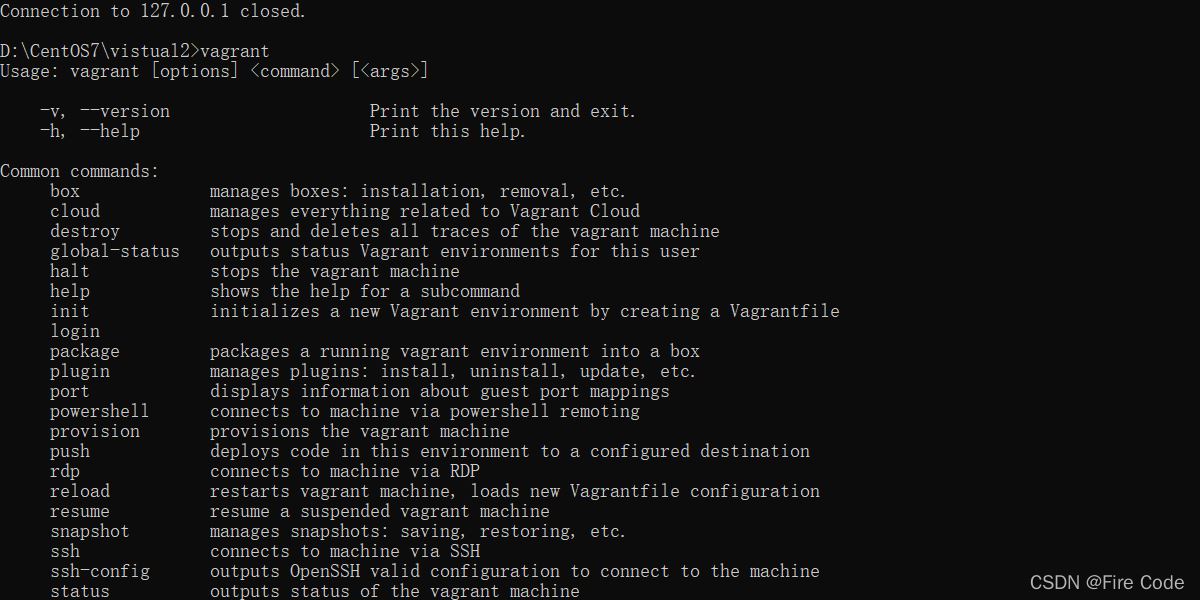
五、修改VirtualBox全局下载位置管理/全局设定
避免虚拟机下载在默认的C盘,当然这里是为了更好的管理文件。 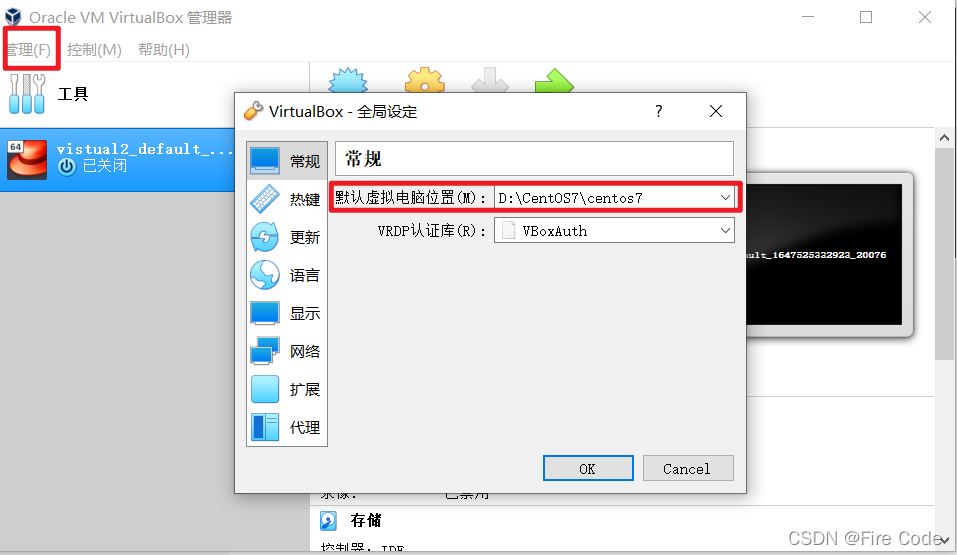
六、生成Vagrantfile文件vagrant init centos7 https://mirrors.ustc.edu.cn/centos-cloud/centos/7/vagrant/x86_64/images/CentOS-7.box 
这样生成的Vagrantfile文件会将默认下载虚拟机的链接换为上面的镜像,大大提高下载速度。 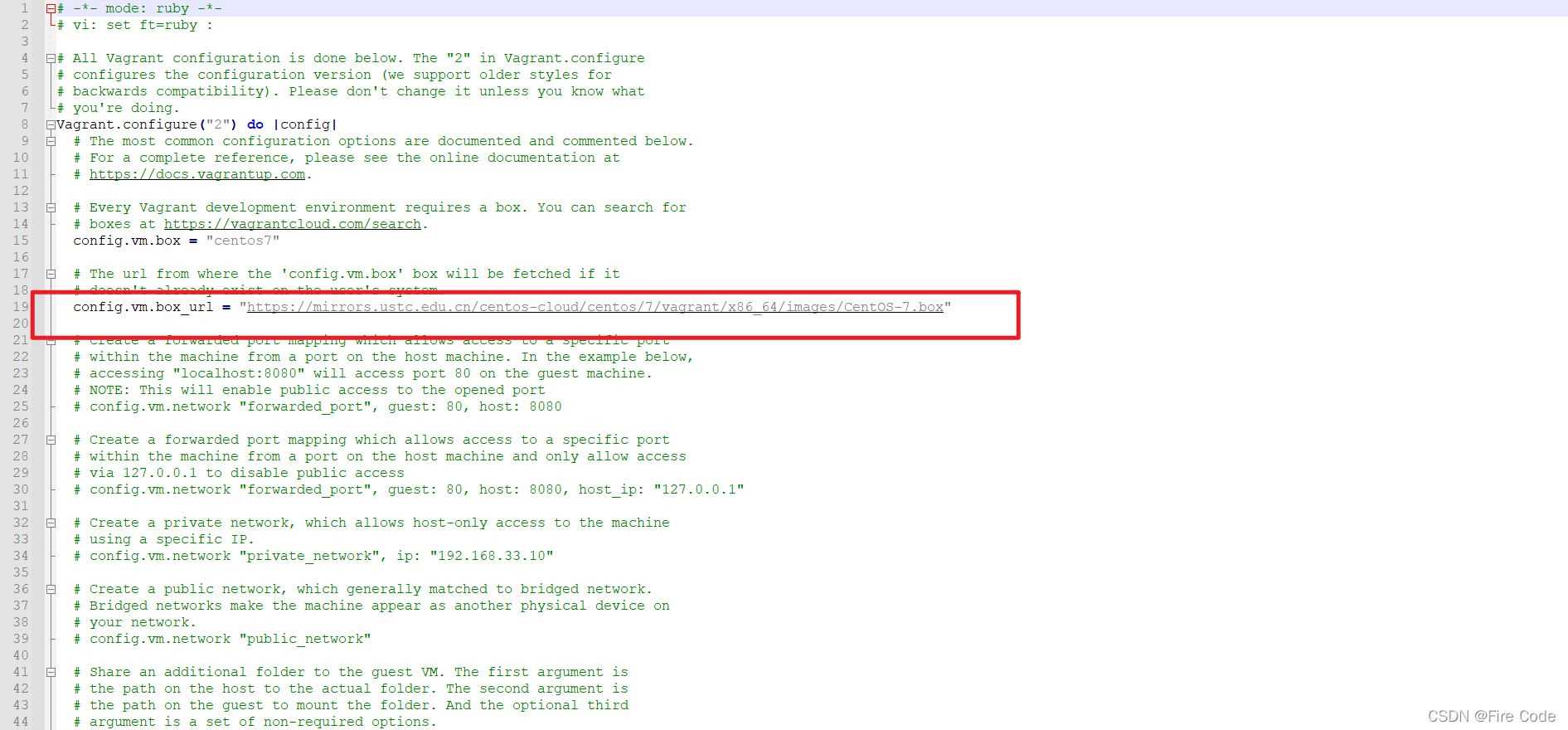
七、下载并安装运行虚拟机在Vargantfile文件所在目录打开cmd窗口,运行以下命令即可: 运行结果: 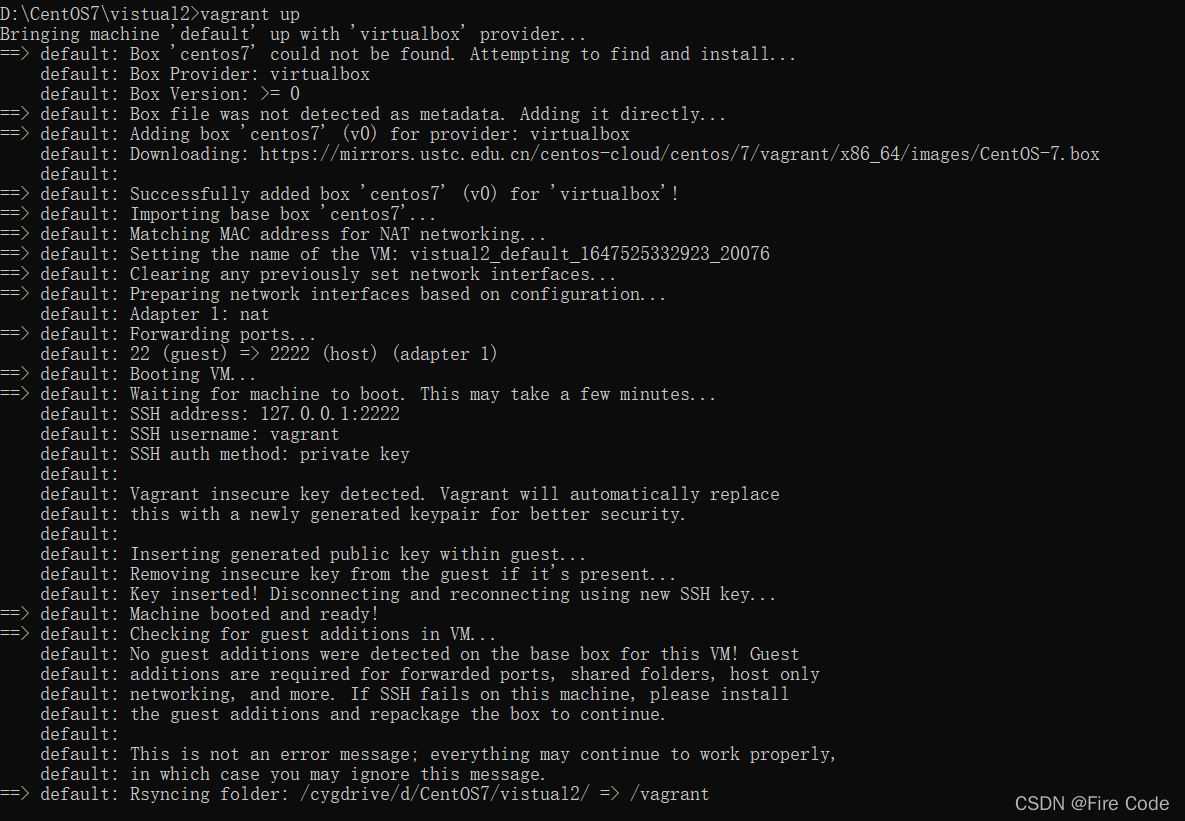
下载的虚拟机存放位置即在步骤五设置的目录。
打开VirtualBox即可看到一个运行的Linux环境。 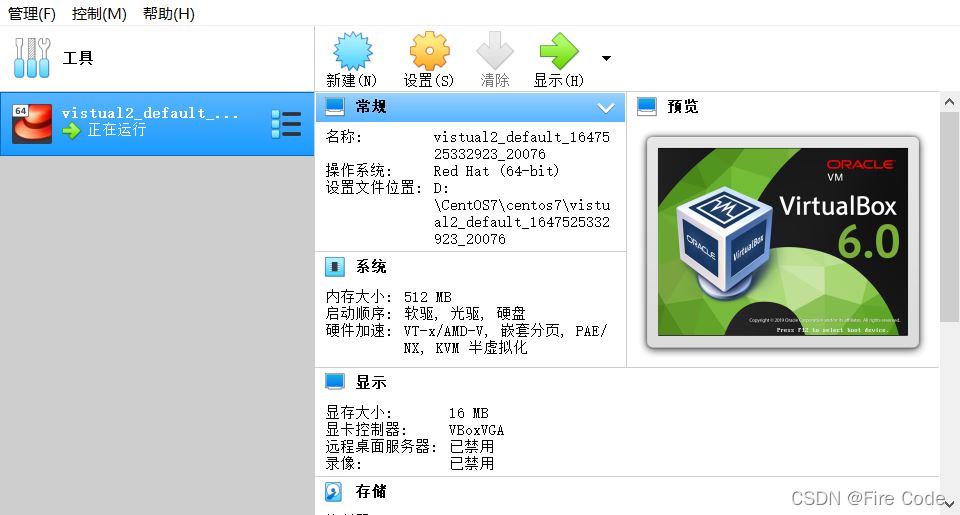
八、cmd中输入vagrant ssh 连接虚拟机
到这里就安装成功啦,加油啊!
九、设置IP地址 Vagrant 安装完成后默认采用网络地址转换-端口转发的方式,没有固定的IP,必须把虚拟机的端口映射到Windows上的端口,然后通过windows的IP进行访问,这样后期开发需要配置很多映射端口,及其不方便,于是便需要通过配置固定虚拟机IP供外界访问。 端口转发工作方式图: 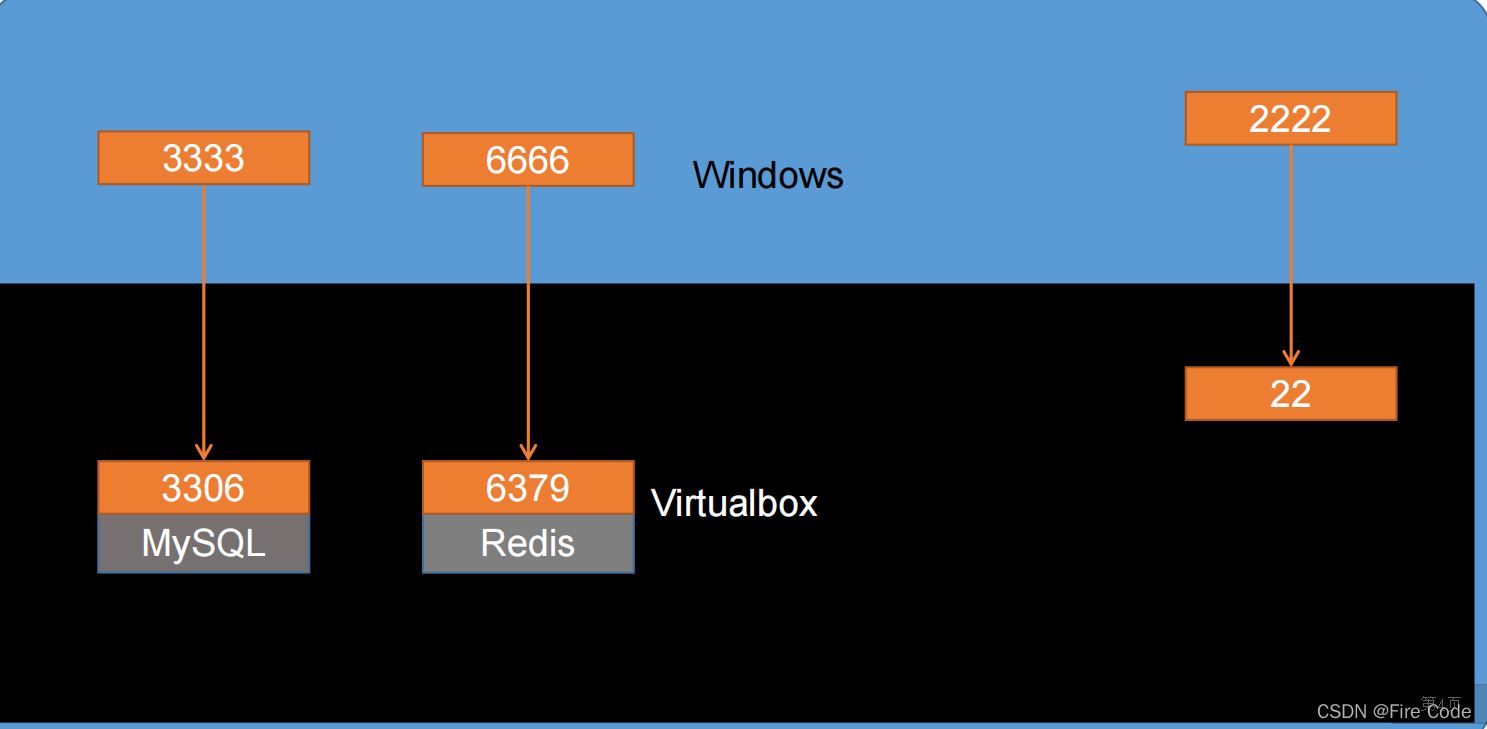
固定虚拟机IP只需修改Vagrantfile即可: 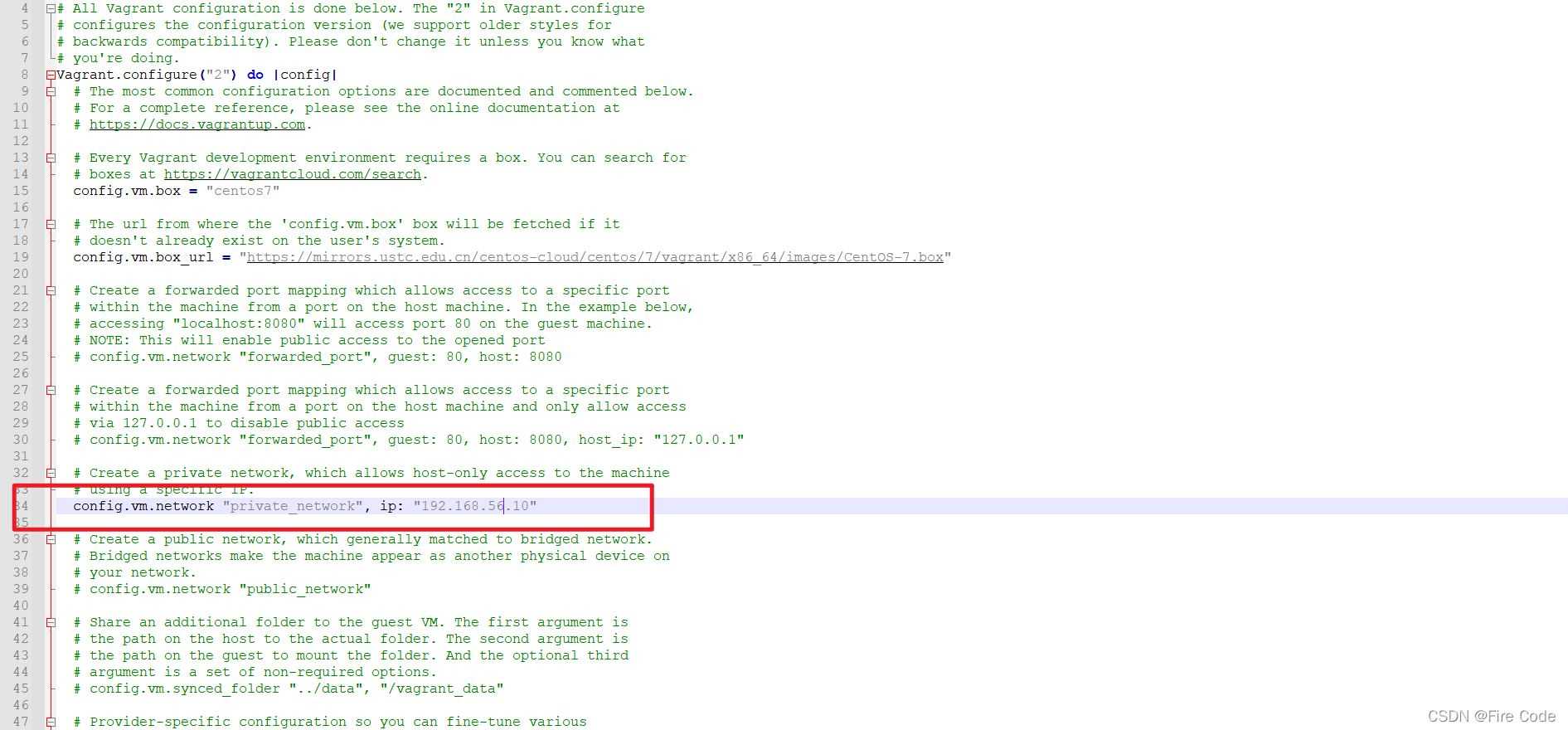
这里的IP前三段需要查看Windows中VirtualBox的IP地址与其保持一致,最后一部分随意。
ipconfig 命令即可查看: 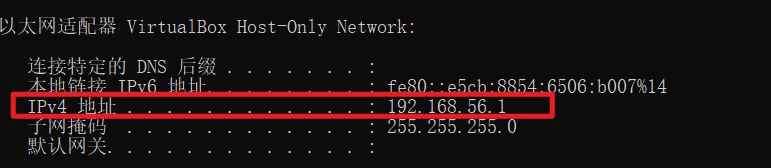
修改完重启即可,通过PING 可查看是否生效。
下载地址:
Docker容器之间数据传输的实现
Nginx的基本概念和原理 |

